แต่งรูปง่ายๆ Lightroom CC บนมือถือ
- chatstickforbrand

- 1 พ.ย. 2566
- ยาว 1 นาที

แต่งรูปง่ายๆ Lightroom CC บนมือถือ
เชื่อว่าหลายๆคนคงเคนเจอปัญหานี้ ถ่ายภาพออกมาแล้ ภาพมืดเกินไป ภาพเอียง หรือแม้กระทั้งเห็นสิ่งสกปรกตามซอกฟัน ดังนั้นการเข้าใจวิธีการใช้โปรแกรมต่างๆในแก้ไขข้อบกพร่องเหล่านั้นจึงสำคัญมาก แถมยังช่วยให้เราสร้างความโดดเด่นให้แก่ภาพถ่ายของเราได้อีกด้วย
แอปพลิเคชันสุดฮิตในนเรื่องการแต่งภาพที่หลายคนนิยมคงหนีไม่พ้น Lightroom ซึ่งตอนนี้สามารถโหลดลงโทรศัพท์มือถือใช้ฟรีๆ ได้แล้ว ความโดดเด่นของแอป Lightroom นอกจากจะสามารถปรับภาพให้คมชัด สั่งเบลอภาพได้ ก็ยังสามารถปรับแต่งโทนสี และเลือกใช้ Preset ได้หลากหลาย ซึ่งเคล็ดลับที่เราจะแนะนำวันนี้ เป็นเรื่องของการเครื่องมือพื้นฐานและทริคเล็ก ๆ ที่จะทำให้รูปของทุกคนดูดีขึ้นภายในพริบตา
การแต่งรูปเป็นเรื่องของแสงและสี
สำหรับการปรับรูป เราสามารถแบ่งหมวดหมู่อย่างง่ายที่สุดออกเป็น การแต่งแสง (Light) และ สี (Color) มาลองดูหน้าตาของ Lightroom กันก่อน สำหรับ Tab ด้านล่างที่ทุกคนเห็น คือ เครื่องมือพื้นฐานทั้งหมด
1. แสง (Light)
ปุ่มนี้มีหน้าที่เพื่อปรับแสงโดยรวมของรูป และเมื่อกดเข้าไป จะมีให้ปรับหลายอย่าง ประกอบด้วย Exposure, Contrast, Highlight, Shadows, Whites, Blacks ซึ่งแต่ละอย่างจะให้ผลลัพธ์กับรูปไม่เหมือนกัน
- Exposure
คือ ความสว่างของรูป หากบวกเพิ่ม จะทำให้รูปสว่างขึ้น แต่หากลดรูปก็จะมืดลง โดยหน่วยของมันคือสต็อป (Stop) ยกตัวอย่างเช่น +1.00 ก็จะเท่ากับเพิ่มความสว่างไป 1 สต็อป
- Contrast
Contrast คือ ค่ากำหนดความต่างระหว่าง ‘ส่วนมืด’ และ ‘ส่วนสว่าง’ ของรูป ยิ่งเพิ่มก็ยิ่งต่างกันอย่างชัดเจน แต่หากลดค่า Contrast ลงรูปก็จะดูฟุ้ง เพราะส่วนมืดและส่วนสว่างของรูปใกล้เคียงกันมากขึ้น
- Highlight
เครื่องมือนี้ใช้ปรับค่าความเข้มของ ‘ส่วนสว่าง’ ของรูป มักใช้ในตอนที่เราอยากได้ดีเทลกลับมาจากรูปที่มีส่วนสว่างมากเกินไป (เช่น จุดที่แสงไฟกระทบหรือท้องฟ้าตอนกลางวัน)
- Shadows
เครื่องมือนี้ใช้ปรับค่าความเข้มข้นของ ‘ส่วนมืด’ ของรูป หลักการใช้เหมือนกันกับ Highlight แต่เป็นส่วนตรงข้ามกัน มักใช้เวลาต้องการดึงดีเทลในรูปกลับมาจากส่วนที่มืดมากๆ (เช่น ภาพเงา ภาพตอนถ่ายย้อนแสง)
- Whites / Blacks
เครื่องมือนี้ หลักการใช้คล้ายกันกับ ‘Highlights’ และ ‘Shadows’ แต่ที่แตกต่างกัน คือ ทั้ง ‘Whites’ และ ‘Blacks’ จะไม่ดึงเอาดีเทลกลับมาด้วยเหมือนสองเครื่องมือที่กล่าวไปข้างต้น
2. สี (Color)
เครื่องมือถัดมา คือ Color (หรือที่โปรแกรมอื่นเรียกว่า White Balance) โดยเครื่องมือนี้ไว้ใช้สำหรับปรับสมดุลแสงสีขาวรูปทุกรูปที่ถ่ายออกมาจะมีแหล่งแสงที่แตกต่างกัน บางรูปอาจเกิดจากแสงอาทิตย์สีส้ม บางรูปก็อาจเกิดจากแสงไฟสลัวหรือหลอดไฟสีต่าง ๆ เครื่องมือนี้จะช่วยให้รูปที่มีสีต่างๆ ผิดเพี้ยนไปกลับมาเป็นสีขาวได้ทุกสภาพแสง โดยประกอบด้วย 4 เครื่องมือย่อย ได้แก่ Temp, Tint, Vibrance, Saturation
- Temp (Temperature)
อุณหภูมิสี หลักการใช้นั้นง่ายมาก ปรับให้ภาพมีอุณหภูมิสูง (สีส้ม) หรืออุณหภูมิต่ำ (สีฟ้า) โดยเราสามารถนำมาประยุกต์ใช้ได้หลายแบบ ไม่ว่าจะเป็นการแก้แสงให้กลับมาเป็นสีขาวเหมือนที่ควรจะเป็นหรือจะใช้เป็นลูกเล่นให้ภาพของเรามีสีฟ้าหรือส้มก็ได้
- Tint
ส่วน Tint เป็นการปรับให้รูปของเราติดโทนสีฟ้าชมพูหรือเขียว ไว้สำหรับแก้สีของแหล่งสีนั้นไม่ให้ติดโทนสีใดสีหนึ่งมากเกินไป
- Vibrance และ Saturation
เครื่องมือสองอย่างนี้ใช้สำหรับปรับความอิ่มสีของภาพ ซึ่งความแตกต่างของเครื่องมือสองตัวนี้ คือ Vibrance จะใช้ปรับค่าความอิ่มสีเฉพาะส่วนที่ความอิ่มสีต่ำ ในขณะที่ Saturation จะปรับความอิ่มของสีทั้งภาพ ตัวอย่างภาพที่ยกมา จะสังเกตได้ว่าเมื่อเราปรับ Saturation ลดลงต่ำ ผลที่ได้จะให้โทนสี ขาว/ดำ สนิทมากกว่า Vibrance
- และนี่คือเครื่องมือพื้นฐานที่สำหรับการ สอนแต่งรูปง่าย ๆ ทุกคนสามารถนำไปประยุกต์ใช้ได้ตามความเหมาะสม ตามสไตล์ของตัวเองกันได้เลย ใครที่อยากจะคุมโทนใน Instagram ก็จะทำได้ง่ายขึ้นแล้วครับ จะปรับด้วย Lightroom แล้วจบเลย หรือจะนำไปแต่งโทนต่อในแอปฯ อื่น ๆ ก็ได้เช่นกันค่าาาาา
-----------------------------------------------------------------------------------
สนใจบริการดูแลการตลาดออนไลน์ | ทำการตลาดออนไลน์ | ทำกราฟฟิคครบวงจร | สามารถติดต่อเราได้ตลอด | รับสร้างแบรนด์ | รับทำการตลาดออนไลน์ | รับทำแผนการตลาดออนไลน์ | รับสร้างแบรนด์ | รับดูแล Facebook แฟนเพจ | รับดูแล LINE OA สามารถติดต่อเราได้ตลอด 24 ชั่วโมง
รายละเอียดบริการดูแลการตลาดออนไลน์
ตัวอย่าง ผลงานแบรนด์ต่างๆ ที่เราดูแลการตลาดออนไลน์ให้
------------------------------------------------------------------------------------
💙ปรึกษาทีมงานของเรา💙
📱Tel : 0840104252 📱0947805680
📨 Inbox : http://m.me/ChatStick.TH
┏━━━━━━━━━┓
📲 LINE: @chatstick
┗━━━━━━━━━┛
หรือคลิ๊ก https://goo.gl/KuzCpM
🎉รายละเอียดที่ http://www.chatstickmarket.com/langran
🎉ชมผลงานเราได้ที่ https://www.chatstickmarket.com/portfolio









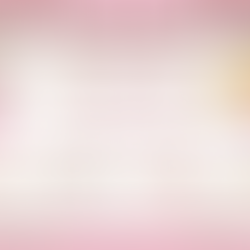

























ความคิดเห็น